接触VPN是从在家里需要使用公司的邮件和内网服务开始的,后来才有了利用VPN代理翻墙的经历。但是我公司内网用户是不能上外网的,在家里使用很不方便。这次又利用BAIDU学到一招,贡献给大家:
解决WINDOWS系统,连接VPN拨号后,只能上内网不能上外网的问题
一般情况下,在连接VPN拨号方式接入公司内网后,就只能上内网,
如果想上外网,只有将VPN拨号方式断开,或者在内网中设置一台代理服务器,通过内网代理上网。
但是按下述办法设置后,就可在上内网情况下,不需断开VPN拨号方式,也可同时上外网。
A、WIN98
右击VPN-属性-服务器具类型-TCP/IP设置-使用远程网上默认网关即可。
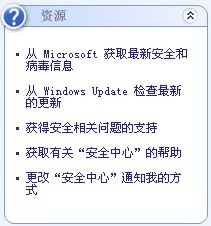 的安装包,完全安装就顺利升级到SP3了。过程中除了一次提示找不到软盘A:中的什么文件需要点击忽略外完全是自动进行的。
的安装包,完全安装就顺利升级到SP3了。过程中除了一次提示找不到软盘A:中的什么文件需要点击忽略外完全是自动进行的。